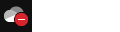Εάν η OneDrive σας είναι πλήρης, θα σας στείλουμε μια ειδοποίηση μέσω ηλεκτρονικού ταχυδρομείου και θα δείτε το παρακάτω εικονίδιο OneDrive στην ειδοποίηση ή τη γραμμή μενού:
Οι λόγοι πίσω από αυτό και τα βήματα που απαιτούνται εξαρτώνται από τον τρόπο εισόδου σας.
Γιατί είναι πλήρες το OneDrive μου;
Η OneDrive σας μπορεί να είναι πλήρης, επειδή:
-
Έχετε υπερβεί το όριο του χώρου αποθήκευσης για το λογαριασμό σας. Μάθετε περισσότερα.
-
Εάν το γραμματοκιβώτιό σας Outlook.com ή ο χώρος αποθήκευσης του OneDrive είναι πλήρης, δεν μπορείτε να στείλετε ή να λάβετε μηνύματα ηλεκτρονικού ταχυδρομείου. Ελέγξτε τα Εξερχόμενα ή το χώρο αποθήκευσης του γραμματοκιβωτίου σας για να δείτε τι καταλαμβάνει χώρο. Μάθετε περισσότερα.
-
Ένας φάκελος που έχει τεθεί σε κοινή χρήση με εσάς έχει δημιουργήσει τον δικό σας λογαριασμό μέσω χώρου αποθήκευσης. Διαβάστε πώς μπορείτε να καταργήσετε κοινόχρηστους φακέλους από το OneDrive.
-
Το όριο Χώρος αποθήκευσης στο OneDrive άλλαξε όταν μια συνδρομή έληξε ή η ανανέωση απέτυχε. Ελέγξτε το λογαριασμό σας Microsoft.
-
Το όριο Χώρος αποθήκευσης στο OneDrive άλλαξε όταν έχει λήξει το μπόνους των 100GB της Samsung ή κάποια άλλη προώθηση. Ίσχυε για ορισμένο χρονικό διάστημα και δεν μπορεί να ανανεωθεί.
Πώς γίνεται να επιστρέψω στο όριο του χώρου αποθήκευσης;
Θα πρέπει να διαγράψετε ορισμένα αρχεία ή να αγοράσετε περισσότερο χώρο αποθήκευσης. Τα αρχεία σας θα είναι μόνο για ανάγνωση, αλλά μπορείτε να κάνετε λήψη ή να διαγράψετε αρχεία για να επανέλθετε κάτω από το όριο χώρου αποθήκευσης.
Είσοδος
-
Προβάλετε την ενότητα Διαχείριση του χώρου αποθήκευσης στο OneDrive για να αδειάσετε τον Κάδο Ανακύκλωσης και να δείτε τι καταλαμβάνει χώρο.
-
Προβάλετε αναβαθμίσεις για να δείτε ποια προγράμματα και προσφορές είναι διαθέσιμα για εσάς.
Συμβουλές:
-
Microsoft 365 για Οικογένειες ή για Προσωπική χρήση συνδρομητές μπορούν να προσθέσουν έως και 1 TB επιπλέον χώρου αποθήκευσης αρχείων στο 1 TB που περιλαμβάνεται ήδη στη συνδρομή σας στο Microsoft 365. Μάθετε περισσότερα.
-
Αφού αγοράσετε επιπλέον Χώρος αποθήκευσης στο OneDrive, μπορεί να χρειαστούν έως και 24 ώρες για να εμφανιστεί το νέο όριο. Εάν το όριο δεν έχει ενημερωθεί μετά από 48 ώρες, επικοινωνήστε με την υποστήριξη.
-
Διαβάστε το θέμα Πώς μπορείτε να μειώσετε τον χώρο αποθήκευσης στο cloud για περισσότερες συμβουλές σχετικά με τον τρόπο εκκαθάρισης του ηλεκτρονικού ταχυδρομείου, κατάργησης αρχείων και μείωσης του χώρου αποθήκευσης.
-
Τι συμβαίνει εάν υπερβείτε το όριο Χώρος αποθήκευσης στο OneDrive;
Εάν υπερβείτε το όριο Χώρος αποθήκευσης στο OneDrive:
-
Δεν θα μπορείτε να αποστείλετε, να επεξεργαστείτε ή να συγχρονίσετε νέα αρχεία (όπως το Άλμπουμ κάμερας) στο OneDrive σας . Τα υπάρχοντα αρχεία σας θα παραμείνουν, αλλά θα είναι μόνο για ανάγνωση.
Μετά από 6 μήνες υπέρβασης του ορίου Χώρος αποθήκευσης στο OneDrive:
-
Τα αρχείαOneDrive σας ενδέχεται να διαγραφούν και μετά τη διαγραφή τους, τα αρχεία δεν θα είναι ανακτήσιμα.
Τι περιλαμβάνεται στο Χώρος αποθήκευσης στο OneDrive;
Το όριο χώρου αποθήκευσης του OneDrive ισχύει για τον προσωπικό σας λογαριασμό Microsoft και περιλαμβάνει τα εξής:
-
OneDrive αρχεία και φωτογραφίες, για παράδειγμα:
-
Προσωπικά αρχεία που αποθηκεύετε, αποστέλλετε και συγχρονίζετε από τον υπολογιστή ή την κινητή συσκευή σας, όπως έγγραφα του Office, άλμπουμ κάμερας για κινητές συσκευές, στιγμιότυπα οθόνης και άλλα αρχεία και φωτογραφίες που έχουν αποθηκευτεί στο OneDrive σας, συμπεριλαμβανομένων των φακέλων Επιφάνεια εργασίας, Έγγραφα και Εικόνες.
-
-
Οποιαδήποτε στοιχεία στον Κάδο Ανακύκλωσης.
Μάθετε περισσότερα
Λαμβάνω ένα μήνυμα "Ο δίσκος είναι πλήρης" στο OneDrive
Χρειάζεστε περισσότερη βοήθεια;
|
|
Επικοινωνήστε με την υποστήριξη
Για τεχνική υποστήριξη, μεταβείτε Επικοινωνήστε με Υποστήριξη της Microsoft, εισαγάγετε το πρόβλημά σας και επιλέξτε Λήψη βοήθειας. Εάν εξακολουθείτε να χρειάζεστε βοήθεια, επιλέξτε Επικοινωνία με την υποστήριξη για να μεταβείτε στην καλύτερη επιλογή υποστήριξης. |
|
|
|
Διαχειριστές
|
Γιατί είναι πλήρες το OneDrive μου;
Η OneDrive σας μπορεί να είναι πλήρης, επειδή:
-
Έχετε υπερβεί το όριο του χώρου αποθήκευσης για το λογαριασμό σας.
-
Ο οργανισμός σας έχει υπερβεί το συνολικό όριο συνδυασμένου χώρου αποθήκευσης. Μάθετε περισσότερα.
-
Ένας φάκελος που έχει τεθεί σε κοινή χρήση με εσάς έχει δημιουργήσει τον δικό σας λογαριασμό μέσω χώρου αποθήκευσης. Διαβάστε πώς μπορείτε να καταργήσετε κοινόχρηστους φακέλους από το OneDrive.
Πώς γίνεται να επιστρέψω στο όριο του χώρου αποθήκευσης;
Θα πρέπει να διαγράψετε ορισμένα αρχεία ή να αγοράσετε περισσότερο χώρο αποθήκευσης. Τα αρχεία σας θα είναι μόνο για ανάγνωση, αλλά μπορείτε να κάνετε λήψη ή να διαγράψετε αρχεία για να επανέλθετε κάτω από το όριο χώρου αποθήκευσης.
Είσοδος
-
Επιλέξτε τη σύνδεση Χώρος αποθήκευσης που χρησιμοποιείται στην κάτω αριστερή γωνία της οθόνης.
Συμβουλή: Κάντε κλικ στο μενού ανάπτυξης

-
Προβολή των μεγαλύτερων αρχείων στο OneDrive
-
Διαγράψτε αρχεία που δεν χρειάζεστε ή επιλέξτε τη σύνδεση Άδειασμα του Κάδου Ανακύκλωσης .
Τι συμβαίνει εάν υπερβείτε το όριο του χώρου αποθήκευσης στο OneDrive;
Εάν υπερβείτε το όριο του χώρου αποθήκευσης στο OneDrive:
-
Δεν θα μπορείτε να αποστείλετε, να επεξεργαστείτε ή να συγχρονίσετε νέα αρχεία (όπως το Άλμπουμ κάμερας) στο OneDrive. Τα υπάρχοντα αρχεία σας θα παραμείνουν, αλλά θα είναι μόνο για ανάγνωση.
Τι περιλαμβάνεται στον χώρο αποθήκευσης του OneDrive;
Το όριο χώρου αποθήκευσης στο OneDrive περιλαμβάνει τα εξής:
-
Αρχεία και φάκελοι του OneDrive.
-
Οποιαδήποτε στοιχεία στον Κάδο Ανακύκλωσης.